
Utilitzar apps en pantalla completa al Mac
Moltes apps del Mac són compatibles amb el mode de pantalla completa (és a dir, ocupen tota la pantalla), així que pots aprofitar fins a la última polzada de la pantalla i treballar sense distraccions de l’escriptori.
Al Mac, mou el punter cap al botó verd de la cantonada superior esquerra de la finestra i selecciona “Passar a pantalla completa” al menú que apareix, o bé fes clic al botó
 .
.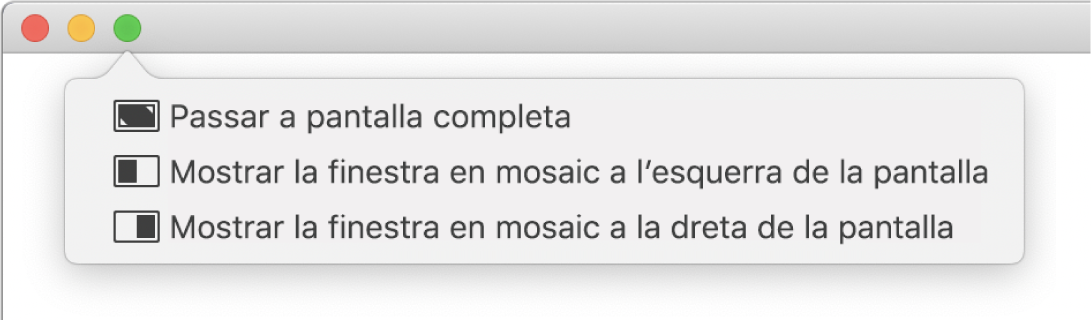
En el mode de pantalla completa, fes una de les accions següents:
Mostrar o ocultar la barra de menús: situa el punter a la part superior de la pantalla o retira’l.
Mostrar o ocultar el Dock: situa el punter dins o fora de la ubicació del Dock.
Desplaçar-te entre altres apps a pantalla completa: fes lliscar els dits cap a l’esquerra o cap a la dreta al trackpad. Consulta Utilitza els gestos del trackpad i el ratolí.
Per deixar d’utilitzar l’app a pantalla completa, mou una altra vegada el punter sobre el botó verd i selecciona “Sortir de pantalla completa” al menú que apareix, o fes clic al botó
 .
.
Per treballar amb una finestra més gran sense passar a la pantalla completa, maximitza la pantalla (o fes-hi zoom). Mou el punter cap al botó verd de la cantonada superior esquerra de la finestra, mantén premuda la tecla Opció i selecciona Zoom al menú que apareix, o bé fes clic al botó ![]() . La finestra s’ampliarà, però la barra de menús i el Dock romandran visibles. Per tornar a la mida anterior de la finestra, mantén premuda la tecla Opció i torna a fer clic al botó verd.
. La finestra s’ampliarà, però la barra de menús i el Dock romandran visibles. Per tornar a la mida anterior de la finestra, mantén premuda la tecla Opció i torna a fer clic al botó verd.
També pots fer doble clic a la barra de títol d’una app per maximitzar la finestra. Si l’app es minimitza al Dock en lloc de maximitzar-se, canvia el comportament de la barra de títol al tauler de preferències Dock.
Si fas servir una app a pantalla completa, pots seleccionar ràpidament una altra app per utilitzar-la en Split View. Prem Control + fletxa amunt (o passa tres o quatre dits cap amunt) per entrar al Mission Control i després arrossega una finestra del Mission Control al damunt de la miniatura de l’app a pantalla completa que hi ha a la barra de Spaces. També pots arrossegar una miniatura d’app al damunt d’una altra a la barra de Spaces.